
激安キャプボを使ってSwitchとMac(M1チップ)でFPSゲームの配信を行う・・・!(格安キャプボmac版配信完全マニュアル)
みなさんこんにちは!
今回使うのは、ShuOneというキャプチャーボード
謎な「ポー」デザインですが、私が購入した際は3500円前後でした。
(HSV3212)
今回の目標は
Switch版APEX(FPSゲーム)を遅延や音ズレなくステレオでYoutubeライブ配信を行うことです。
(先に言っておくと設定等で数時間かかりましたが、一応できました!)
まずは私の環境から
・Macbook Pro 2020 (M1チップ)
ここは激安じゃないです・・・
・Switch
・ShuOne キャプチャーボード(MiraBox Capture)
・両方USBのケーブル(キャプボの中に入ってました。)
・HDMIケーブル2本(switch用とモニター用)
これも元々Switchとモニターについてるやつです。
・両耳イヤホン
・マイク(これは元々iPhoneで顔出し配信をするために買ったものです)
以下参照
ソフトウェアは
・OBSstudioを使用
さて、結論から言いまして、このキャプボ普通にMacでも使えます!
そして、モノラルです。
それを今回はMac(M1チップ)でステレオにしてみました。
以下長い戦いのため読まれる皆さんも頑張ってついてきてください。
ただ、完全マニュアルのためゆっくりやっていきます。
(専門的な内容も含まれますが、私も知識がない中で出来たのでたぶん大丈夫・・・?)
まずはOBSstudioのダウンロードです。
ダウンロードが終わりましたら
細かいOBSの設定を行なっていきます。
OBSの設定は以下の2つを参考にしています。
正直2つ目の「音ズレしない設定」ってやつのこの設定を行うと何故音ズレしなくなるのかわかりません・・・。
が、これをやると何故か音ズレや映像が映らない等を回避できました。
しかしながら、実際のところ配信する際にはズレます。音も100%では小さい場合が大きいです。
YouTubeで配信をしながらその辺は調整して欲しいのですが、
私の中のOBS設定は
マイク 音量 190% 同期オフセット -20ms
音声入力キャプチャ 音量 190% 同期オフセット +20ms
で行なっています。
一応ここまで設定ができれば、「モノラル」でよければ完全に配信ができます◎
FPS系のゲームをやらないのであれば、正直さほど気になりません。
例えば、私の持っているゲームですとマイクラとかは普通にできます。

(机ごちゃごちゃしてて申し訳ない・・・)
さて、ステレオにする前に
上の画像のようにこのキャプボ(ShuOne,Mirabox(HSV3212))には直接イヤホンとマイクを繋げることができます。
それはとても便利なのですが、イヤホンが爆音です。
この音はSwitch上で音量調整ができません。
私の場合はちょっと特殊ですが、Marshallのアンプにつないで音を調整しています。

まあこれは一般的では無いので・・・
普通は音切り分けるオーディオスプリッターというものを使ってやるそうです。
さて、ここからが本題です。
Macでステレオ配信するためには少しマニアックなことをしないといけません。
ここに書いてある通り、中身は「激安キャプボ」等と調べてもらうと出てくるのですが、このShuOneのキャプボもMacroSilicon という会社の MS2109というチップを使っているみたいです。
このMS2109というチップは何故かステレオを無理矢理モノラルにしているらしく、それをソフトでどうにかしてしまえ、という人たちがいたらしく以下に詳しく書いてあります。
この以下のリンクの通りにやってもMacのM1チップの人はできません!
というか一旦待ってください!!!!!
ここにはmacOSでもこのmono-to-stereoというのが使えるということが紹介してあります。
”MS2109-mono-to-stereo-macというツールが登場し、ステレオ化できるようになりました。”
と書いてありますが、実際この通りにやってもできません。
ここから私の完全オリジナルになりますので、自己責任でお願いします。
9月29日現在、コメントをいただきまして、もっと簡単に出来るという素晴らしい意見を頂きました!
そこで現在、そのやり方を皆様にも共有したいため編集中でございます!!
少々お待ちいただくか、下のコメントから読み取っていただくと助かります。
以下まだ複雑な作業のままです。
かなり複雑な作業を行なっていきます。頑張りましょう・・・!
流れとしては
1.homebrewダウンロード&インストール
2.Github CLIダウンロード&インストール
3.mono-to-stereoダウンロード&インストール
4.BlackHole 2ch をインストール
5.mono-to-stereoのパスを通す
6.mono-to-stereoを使用
→ステレオ再生
1.まずはターミナルから(ターミナルについては自身で調べてください。)
「homebrew」というものを以下のサイトを参考にしながらダウンロードしてください。
M1チップは一般的なhomebrewのダウンロードとは違うらしく、必ず上のサイトを参考にしてください。
2-0.以下のサイトを参考にしながらGithubに登録してください。
アカウントを作るだけです。ぱぱっとやって下さい!
2-1.Github CLIをインストールしてください。
Macの場合はbrewでインストールできますので
以下の文言をコピーして、ターミナルに貼り付けてください。
brew install gh2-2.Github CLIを認証してください。
最初に自分のGitHubアカウントと連携するために認証が必要です。
なんらかのghコマンドを打つと認証を求められるので、以下のコマンドをターミナルに貼り付けて、案内にしたがって認証を完了してください。
gh issue listそれで、パスコードとかを求められて、色々やると認証できますので、認証が終えたら難しいことは考えず、以下のコードを1つずつターミナルに打ち込んでください。
eval (gh completion -s fish| source)eval "$(gh completion -s zsh)"eval "$(gh completion -s bash)"ここでエラー等出ますが、お気になさらず。
3.mono-to-stereoダウンロード&インストール
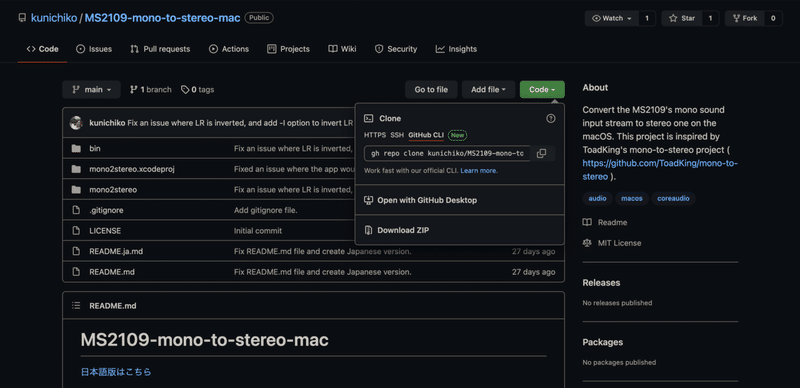
ここのCodeという場所からGithub CLIを選択していただき、画像にある通りの「gh・・・」をコピーし、ターミナルに貼り付けてenterを押して下さい。
4.BlackHole 2ch をインストールする
以下の部分からこのBlackHole 2chをインストールしてください。
一応ここにもターミナルへ貼ってenterを押す部分を記載しておきます。
brew install blackhole-2ch
この際上記のREADMEのStep2へ進むところでつまづくと思いますので、Step2へはまだ進まないでください。
5.mono-to-stereoのパスを通す
ここでStep2へ進む場合、何故かエラーを吐き出されてしまい次へ進めません。プログラミング用語でパスを通すということをしないといけないらしくパスを通しましょう。
以下のコードをターミナルに貼り付けてenterを押して下さい。
export PATH=MS2109-mono-to-stereo-mac/bin":$PATH" \n一応PATHとはなんぞやの方のためにこちらを貼っておきます。
正直わたしも読んでよくわかりませんでしたが、とにかくこれが必要ということなので、見様見真似でやった結果できました。
6.mono-to-stereoを使用
以下のコードをターミナルに貼るとリストが出てきます。
mono2stereo -lStep 2. 入出力デバイス IDを調べます、の部分にも書いてありますがIDが出てきます。私と同じキャプボを使っている場合
"MiraBox Capture"と出てくると思いますので、以下のコマンドをコピーしてターミナルで実行して下さい。
mono2stereo -i "MiraBox Capture" -o "BlackHole 2ch"すると
I: 196096.0, 0.0008544922 : Avg:98.7739kHz, E:0
O: 1.38642750347954e-309, 0.0 : Avg:48.0067kHz, E:0
D: 6046.52みたいなのが、たくさん出てきましたらそれで成功です!!!
皆さん長い道のりお疲れ様でした。
他の方のブログ等によると、長時間使っていると遅延してくるという情報を得ております。
それと追加ですが、PATHは絶対PATHというものにしておらず、毎回繋がないといけません。
パソコン等を閉じて、OBSを再度ステレオにする際は
5.mono-to-stereoのパスを通す
からやり直して下さい。
以上になります。
格安キャプボのこの設定がめんどくさい・・・
という方は是非いいキャプボ、以下のようなキャプボをお勧めします。
一応以下はM1チップの Macでも動作が確認できているみたいです。
私は試してませんが・・・
HD60Sはコメントいただいた方から動作確認できていないと連絡を受けましたので、消去させていただきました。
それでもやっぱり高いな・・・
頑張りたいという方は私と一緒にポーを買って頑張りましょう・・・笑
以上!
サポートしてくださったお金は全額、本を買うことにしてます。 本を買ってまたnoteを書く糧とします。 ご覧頂きありがとうございました。
